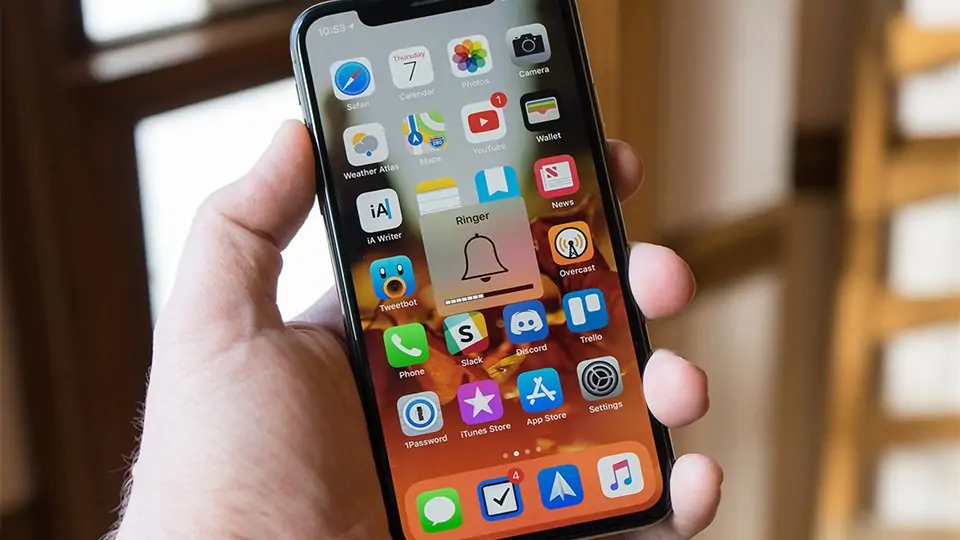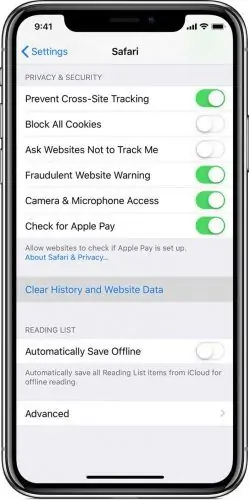معمولاً آیفون و آیپد ویروسی نمیشود اما این اتفاق غیرممکن نیست. ممکن است اپلیکیشنی که ظاهراً سالم است، یک بدافزار باشد.
اگر به دلایلی مثل نمایش پیامهای عجیب، مصرف غیرعادی اینترنت، تماس خودکار با برخی مخاطبین یا ارسال پیام یا فایل برای دیگران، خالی شدن سریع شارژ باتری، کند شدن گوشی و یا داغ شدن بدنه به این نتیجه رسیدهاید که شاید آیفون شما ویروسی شده، میتوانید با روشهایی ساده مشکل را حل کنید. در ادامه به نکات مهم و مفید در مقال پیشگیری از ویروسی شدن آیفون و آیپد و اقدامات بعدی میپردازیم.
دقت کنید که آیفون و آیپد و در واقع سیستم عامل iOS معمولاً ویروسی نمیشود اما در صورت نصب کردن اپلیکیشنها از منابع غیررسمی، این احتمال وجود دارد که بدافزار مشکلسازی نصب شود. در واقع دو علت اصلی ویروسی شدن iPhone و iPad، موارد زیر است:
- جیلبریک کردن آیفون یا آیپد برای رفع محدودیتها
- دانلود و نصب اپلیکیشن از منابعی به جز App Store اپل
به هر حال اگر به ویروسی شدن گوشی یا تبلت خویش مشکوک هستید، مشکل به سادگی قابل حل است. راهکارهایی که در ادامه طرح میکنیم را تست و بررسی کنید.
آپدیت کردن و حذف کردن اپهای باگی و مشکلدار
وجود باگ نرمافزاری در اپلیکیشنها، ممکن است مشکلات عدیدهای ایجاد کند و به عنوان مثال برنامه به شدت از پردازنده یا رم سیستم استفاده کند. در این صورت به نظر میرسد که اپلیکیشن یک ویروس یا بدافزار است اما در حقیقت این طور نیست. اگر اپلیکیشن را به آخرین نسخه بروز کنید یا مشکل را به توسعهدهندهی آن گزارش کنید و منتظر رفع مشکل در آپدیتهای بعدی بمانید، احتمالاً مشکل رفع میشود.
بنابراین در مورد اپلیکیشنهای مشکلدار، ابتدا بروزرسانی به آخرین نسخه را تست کنید و اگر مشکل حل نشد، اپلیکیشن را موقتاً حذف کنید و منتظر آپدیتهای بعدی بمانید.
جیلبریک کردن و مزایا و معایب آن
سیستم عامل iOS نسبت به اندروید و ویندوز یک سیستم عامل بسته و محدود محسوب میشود. از این رو کاربران حرفهای ممکن است آیفون و آیپد را Jailbreak کنند. در این صورت محدودیتها به مراتب کمتر میشود اما آسیبپذیریها نیز بیشتر میشود و حتی ممکن است حریم خصوصی کاربر به خطر بیافتد.
جیلبریک کردن مزایای زیادی دارد و به عنوان مثال برای نصب کردن اپلیکیشنهای قفل شکسته یا به اصطلاح کرک شده، مفید است. در مقابل این خطر وجود دارد که با نصب کردن اپلیکیشن از منابع غیررسمی، گوشی ویروسی شود!
برای جلوگیری از ویروسی شدن آیفون و آیپد، توصیه میشود که از جیلبریک کردن خودداری کنید اما در صورت ضرورت، پس از جیلبریک کردن گوشی یا تبلت، هر اپلیکیشنی را از هر منبع و سایتی، روی آن نصب نکنید.
خاموش و روشن کردن برای رفع مشکلات موقت
ابتدا آیفون یا آیپد را خاموش کنید و سپس با نگه داشتن کلید پاور تا زمان نمایش لوگوی اپل، گوشی یا تبلت را روشن کنید. در صورت بروز مشکل، میتوانید از روش ریاستارت اجباری استفاده کنید. ریاستارت کردن اجباری در مواقعی توصیه میشود که کاربر نمیتواند از سیستم عامل iOS و اپها استفاده کند. حتی با خاموش و روشن کردن گوشی هم اشکال نرمافزاری سریعاً تکرار میشود و راهی به جز ریاستارت اجباری نیست.
برای Force Restart کردن آیفون ۸ و مدلهای قدیمیتر مراحل زیر را دنبال کنید:
دکمهی ولوم بالا را فشار داده و سریعاً رها کنید.
دکمهی ولوم پایین را فشار داده و سریع رها کنید.
دکمهی Side یا کناری را بگیرید و نگه دارید.
زمانی که لوگوی اپل یا سیب روی صفحه نمایان شود، دکمهی کناری را نگه دارید و سپس آن را رها کنید.
برای ریاستارت اجباری آیفون ۷ و نسخهی پلاس آن، مراحل به این صورت است:
دکمهی ولوم پایین و خاموش و روشن کردن گوشی را فشار داده و نگه دارید.
زمانی که لوگوی اپل روی صفحه نمایان شد، هر دو دکمه را رها کنید.
ریاستارت کردن اجباری آیفون ۶ و آیفون ۶ پلاس نیز به این صورت انجام میشود:
دکمهی کناری و دکمهی خانه را فشار داده و نگه دارید.
زمانی که لوگوی اپل روی صفحه نمایش نمایان شد، هر دو دکمه را رها کنید.
پاکسازی اطلاعات سایتها در مرورگر سافاری
پاکسازی کردن اطلاعات کش سایتها و سوابق وبگردی نیز ممکن است برخی مشکلات مربوط به مرورگر Safari را برطرف کند. البته در صورت استفاده از سایر مرورگرها مثل Chrome نیز پاکسازی اطلاعات سایتها و مواردی مثل کوکیها، برخی مشکلات را برطرف میکند. در واقع برخی پیامها که مرتباً روی صفحه نمایش ظاهر میشود، ممکن است به سایتها مربوط باشد.
ابتدا اپلیکیشن Settings را اجرا کنید و روی Safari تپ کنید. در صفحهی بعدی روی Clear History and Website Data تپ کنید تا سوابق وبگردی و اطلاعات سایتها پاکسازی شود.
و در نهایت روی Clear تپ کنید.
استفاده از بکاپ و بازگردانی به کمک iTunes یا iCloud
بهتر است هر از گاهی از تمام آنچه روی آیفون یا آیپد ذخیره شده، بکاپ بگیرید تا در صورت بروز مشکلات مختلف، بتوانید گوشی را به حالت سالم و عادی چند روز قبل برگردانید. بکاپ گرفتن از آیفون در صورت عدم دسترسی به اینترنت سریع و ارزان، با نرمافزار iTunes انجام میشود و روش کار بسیار ساده است. بازگردانی بکاپها نیز بسیار ساده است.
در صورت کم بود حجم فایلها و در واقع کم بودن ظرفیت حافظهی داخلی آیفون، میتوانید از آیکلود نیز استفاده کنید و بکاپها را به صورت آنلاین بگیرید و در صورت نیاز ریاستور کنید.
برای اطلاعات بیشتر به مقالات زیر مراجعه فرمایید:
ریست کردن آیفون و آیپد به حالت اولیه یا کارخانه
اگر مشکلات iPhone و iPad با روشهای ذکر شده حل نمیشود و همچنان به نظر میرسد که گوشی گرفتار بدافزار و ویروس است، میتوانید همه چیز را ریست کنید. البته بهتر است قبل از این کار بکاپی بگیرید تا در صورت عدم رفع مشکل، بازگردانی فایلهایی مثل عکس و ویدیوهای خاطرهانگیز و البته اپها و تنظیماتشان ساده باشد.
ریست فکتوری اصطلاحی است که معمولاً در مورد اندروید به کار میرود اما در واقع بازگردانی آیفون و آیپد و بسیاری از سیستم عاملها و نرمافزار به حالت اولیه یا حالت کارخانه، امکانپذیر است. برای ریست کردن آیفون یا آیپد، ابتدا اپلیکیشن Settings را اجرا کنید. روی General تپ کنید. در صفحهی بعدی روی Reset و سپس Erase All Content and Settings تپ کنید. در نهایت روی Erase تپ کنید تا پاکسازی همهچیز تأیید شود.
آپدیت کردن سیستم عامل iOS
برای مقابله با ویروسها و در واقع حفرههای امنیتی جدید، میبایست سیستم عامل iOS را بروزرسانی کنید. روش بروزرسانی کردن بسیار ساده است: کافی است Settings را اجرا کنید و روی General و سپس Software Update تپ کنید. اگر بروزرسانی جدیدی موجود است، آن را دانلود و نصب کنید.
maketecheasierسیارهی آیتی